El antivirus integrado de Microsoft, Windows Defender, es utilizado por millones de personas para proteger sus equipos..
Desafortunadamente, a veces Windows Defender no puede hacer su trabajo debido a varios errores.
Uno de los mensajes de error de Windows Defender más comunes es el siguiente: Esta aplicación está desactivada por la política de grupo.
Este mensaje aparece si instaló otro programa antivirus o una herramienta anti-piratería que no es totalmente compatible con el antivirus integrado de Microsoft..
Windows Defender es un antivirus sólido, pero a veces pueden surgir problemas. Hablando de problemas de Windows Defender, aquí hay algunos problemas que informaron los usuarios:
- La política de grupo bloquea Windows Defender Windows 10 - Este problema puede ocurrir en Windows 10 e incluso en versiones anteriores. Incluso si no usa Windows 10, debería poder aplicar la mayoría de nuestras soluciones a las versiones anteriores de Windows.
- Encienda Windows Defender a través de la política de grupo - Si su Windows Defender está desactivado por la Política de grupo, puede solucionar este problema con facilidad. Simplemente cambie un par de valores en la Política de grupo y Windows Defender debería comenzar a funcionar nuevamente.
- La directiva de grupo bloquea Windows Defender - Si su política de grupo bloquea Windows Defender, es posible que pueda solucionar el problema simplemente haciendo algunos cambios en su registro.
- No se puede iniciar la política de grupo de Windows Defender - Si Windows Defender está bloqueado por la Política de grupo, puede resolver el problema simplemente iniciando Windows Defender desde la aplicación Configuración.
- Windows Defender detenido por la política de grupo, no funciona la política de grupo - Estos son algunos problemas comunes que pueden ocurrir con Windows Defender, pero debería poder resolverlos con una de nuestras soluciones..
¿Cómo puedo arreglar esta aplicación está desactivada por un error de política de grupo??
1. Revise su PC en busca de malware

A veces puede encontrar este problema debido a una infección de malware. A veces, el malware puede obtener privilegios administrativos en su PC y deshabilitar Windows Defender desde la Política de grupo.
Sin embargo, puede solucionar ese problema simplemente escaneando su PC con una de las mejores herramientas anti-malware que puede encontrar. Si está buscando una herramienta de este tipo, le sugerimos que pruebe Malwarebytes.
Limpiará su PC de malware y es increíblemente fácil de usar, así que asegúrese de probarlo. Una vez que elimine el malware de su PC, debería poder activar Windows Defender sin ningún problema.
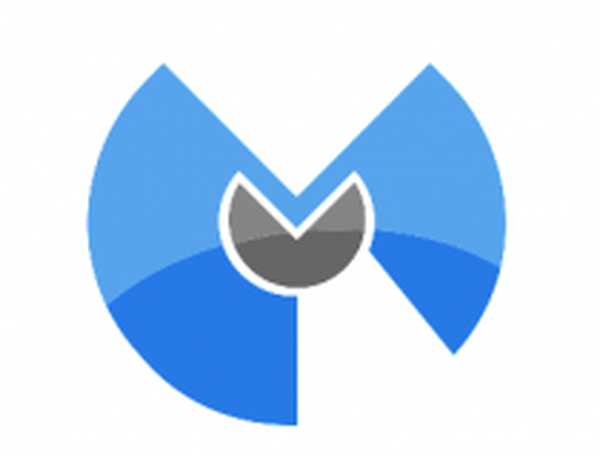
Malwarebytes
Malwarebytes es una utilidad simple lista para ayudarlo a escanear la PC con facilidad. Ansioso por probarlo también? Prueba gratis Visita el sitio web2. Considere la posibilidad de cambiar a un antivirus de terceros diferente

Windows Defender es un antivirus sólido, pero si no puede arreglar el Windows Defender está desactivado por la directiva de grupo mensaje, es posible que desee considerar la posibilidad de cambiar a una solución antivirus de terceros.
A diferencia de Windows Defender, las herramientas antivirus de terceros ofrecen algunas características avanzadas que muchos usuarios encontrarán útiles.
Si desea seguridad adicional en su PC, debería considerar Bitdefender Antivirus Plus. Es el número 1 del mundo por una buena razón: ofrece una gran protección contra el malware.
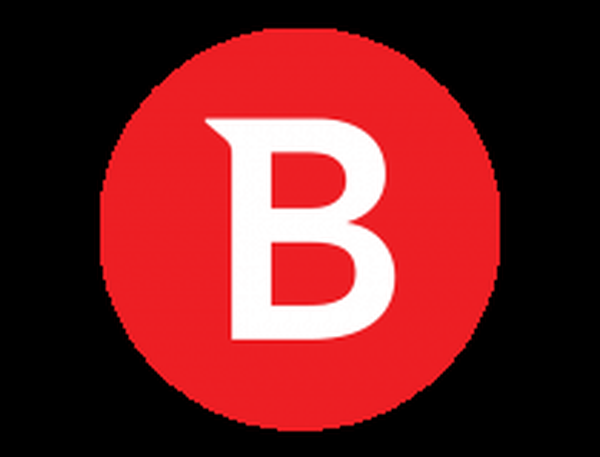
Bitdefender Antivirus Plus
La poderosa herramienta le hará olvidar todo sobre el error que indica que esta aplicación está desactivada por la política de grupo. $ 74,99 / año Visita el sitio web3.Asegúrate de eliminar las antiguas herramientas antivirus de terceros.

Windows Defender está diseñado para apagarse automáticamente una vez que instala un antivirus de terceros. Si tenía un antivirus de terceros en su PC, es posible que el problema haya sido causado por él..
Incluso si elimina su antivirus, a veces puede haber algunos archivos o entradas de registro sobrantes. Estos archivos también pueden interferir con Windows Defender y hacer que aparezca este problema.
Para solucionar el problema, es importante eliminar esos archivos de su PC. La mejor manera de hacerlo es descargar un desinstalador dedicado para su antivirus..
Si no puede encontrar esta herramienta, también puede utilizar el software de desinstalación. Estas herramientas eliminarán todos los archivos y entradas de registro sobrantes y eliminarán por completo cualquier aplicación de su PC.
Hay muchos desinstaladores excelentes disponibles, pero uno de los mejores es IOBit Uninstaller. Después de eliminar los archivos sobrantes con esta herramienta, debería poder iniciar Windows Defender sin ningún problema.

Desinstalador de IObit
¡IObit Uninstaller le permite eliminar todos los restos de antivirus con facilidad! Listo para intentarlo también? Prueba gratis Descargar ahora4. Usa redegit
- prensa Atajo de Windows Key + R, tipo regedit y golpea Entrar.
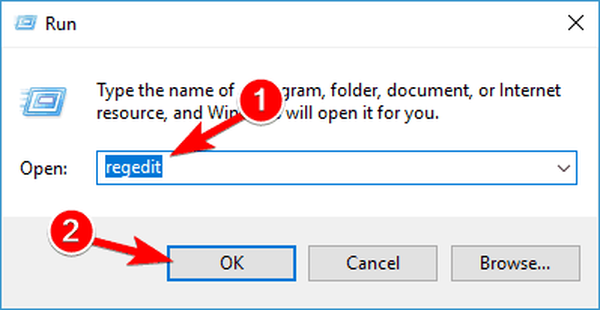
- Ir HKey_Local_Machine \ SoftwarePolicies \ Microsoft \ Windows Defender
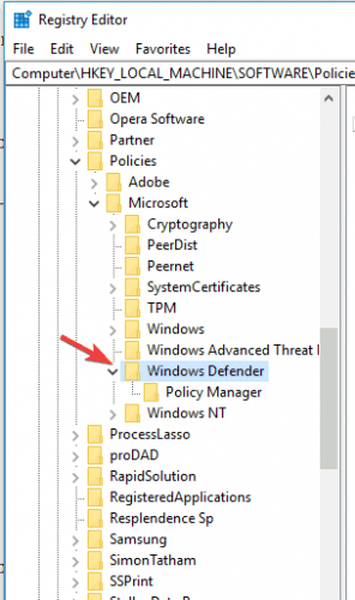
- Eliminar el valor en el DisableAntiSpyware llave.
Más específicamente, algunos usuarios verán dos opciones
- Debajo de tipo, dice - REG -DWORD
- En Datos, dice - (valor DWORD (32 bits) no válido)
Haga doble clic en el REG -DWORD y se abrirá una pequeña ventana donde puede eliminar el valor o ponerlo en cero. Si no puede cambiar el valor de la clave, elimine toda la clave.
Algunos usuarios informan que puede solucionar el problema eliminando el DisableRealtimeMonitoring DWORD, por lo que es posible que desee probar eso también.
¿No puede acceder al Editor del registro? Las cosas no son tan aterradoras como parecen. Consulte esta guía y resuelva el problema rápidamente.
5. Utilice la política de grupo
- Inicie sesión como administrador. Tipo gpedit.msc en la barra de búsqueda y presione Entrar.
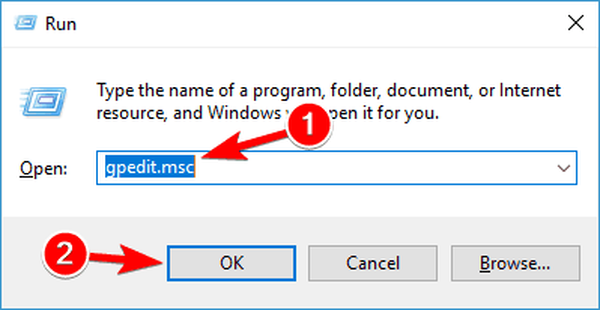
- Ir Política de equipo local > Plantillas Administrativas > Componentes de Windows > Antivirus de Windows Defender. Seleccione Windows Defender > en el panel de la derecha, verá la opción Apague el antivirus de Windows Defender. Haz doble clic para abrirlo..
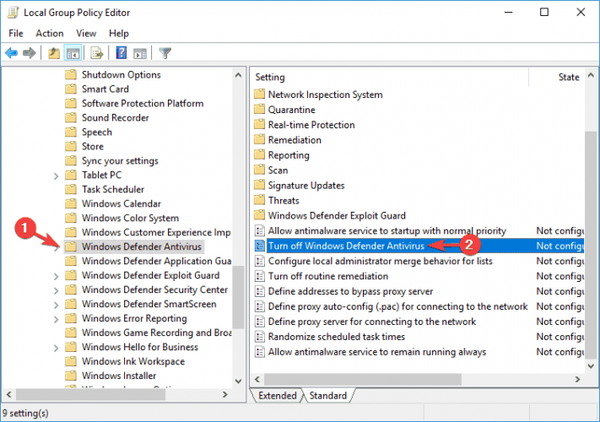
- En la nueva ventana> seleccione Inhabilitar > clic Okay para guardar la configuración.

¿Quiere utilizar la directiva de grupo en su edición de Windows 10 Home? Descubra cómo obtenerlo con esta guía rápida.
6. Encienda Windows Defender desde la aplicación Configuración.
- Abre el Aplicación de configuración. Puedes hacerlo rápidamente usando Tecla de Windows + I atajo.
- Cuando el Aplicación de configuración abre, navega hasta el Actualización y seguridad sección.
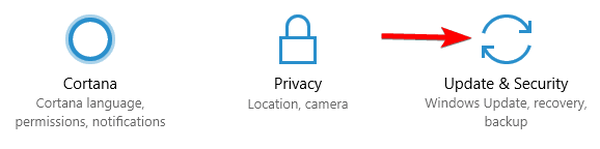
- Seleccione Windows Defender en el menú de la izquierda y en el panel derecho, haga clic en Abra el Centro de seguridad de Windows Defender.
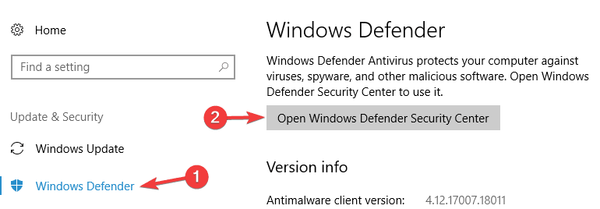
- Ahora seleccione Protección contra virus y amenazas.
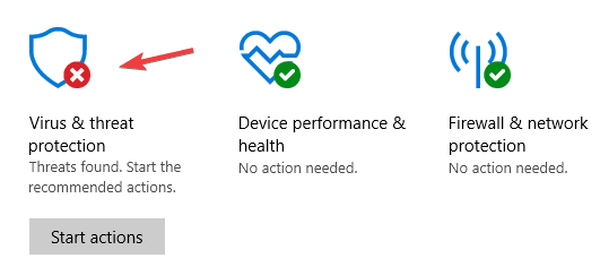
- Navegar a Configuración de protección contra virus y amenazas.
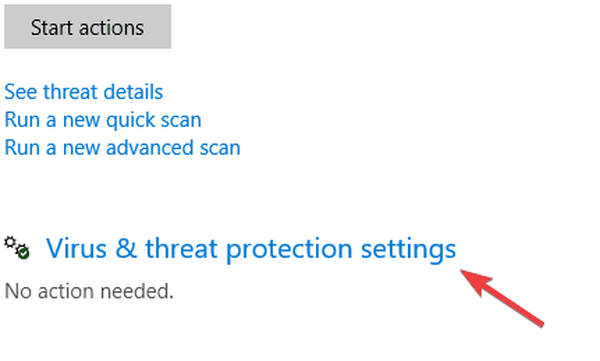
- Ahora localiza Protección en tiempo real y habilitarlo.
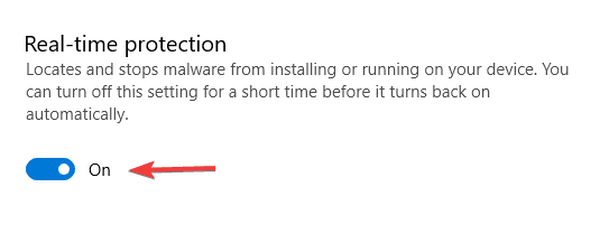
Si recibe un mensaje que Windows Defender está desactivado por la directiva de grupo, es posible que pueda solucionar el problema simplemente encendiéndolo desde la aplicación Configuración.
Después de hacer eso, Windows Defender debería estar habilitado y su PC estará protegida.
Si tiene problemas para abrir la aplicación de configuración, eche un vistazo a este artículo dedicado para resolver el problema.
7. Encienda Windows Defender usando la línea de comando.
- prensa Tecla de Windows + S y entrar potencia Shell. Botón derecho del ratón Windows PowerShell de la lista y elija Ejecutar como administrador del menú.

- Cuando Potencia Shell abre, entra Set-MpPreference -DisableRealtimeMonitoring 0 y presione Entrar.
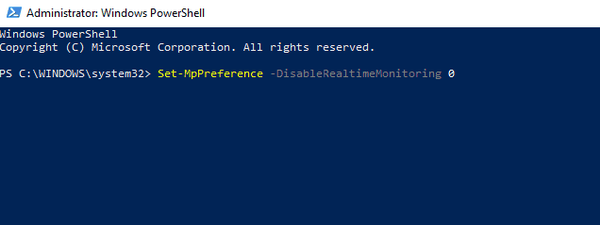
Si es un usuario avanzado, puede solucionar el problema con Windows Defender está desactivado por la directiva de grupo mensaje simplemente ejecutando un par de comandos en la línea de comandos.
Este método es el más rápido ya que le permite encender o apagar Windows Defender en cuestión de segundos. Para habilitar Windows Defender, solo necesita hacer lo descrito anteriormente.
Después de hacer eso, Windows Defender se habilitará y el problema debería resolverse.
También puede usar el símbolo del sistema para habilitar Windows Defender. Al usar el símbolo del sistema, modificará su registro.
Básicamente, realizarás la misma acción que en Solución 1, pero lo hará con un solo comando en cuestión de segundos. Para hacer eso, simplemente siga estos pasos:
- prensa Tecla de Windows + X para abrir el menú Win + X. Ahora elige Símbolo del sistema (administrador) de la lista.
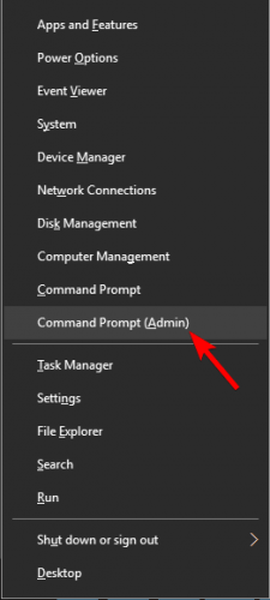
- Cuando Símbolo del sistema abre, entra REG BORRAR HKLMSOFTWAREPolíticasMicrosoftWindows Defender / v DisableAntiSpyware comando y presione Entrar.
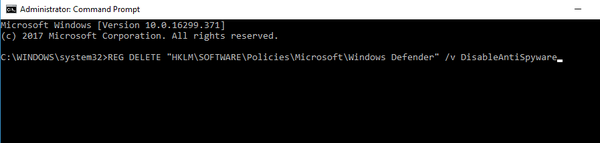
Después de hacer eso, el valor seleccionado se eliminará del registro y Windows Defender debería comenzar a funcionar nuevamente.
Si tiene problemas para acceder al símbolo del sistema como administrador, es mejor que eche un vistazo más de cerca a esta guía..
8. Compruebe si el servicio de Windows Defender se está ejecutando
- prensa Tecla de Windows + R y entrar services.msc. Ahora presiona Entrar o haga clic en Okay.
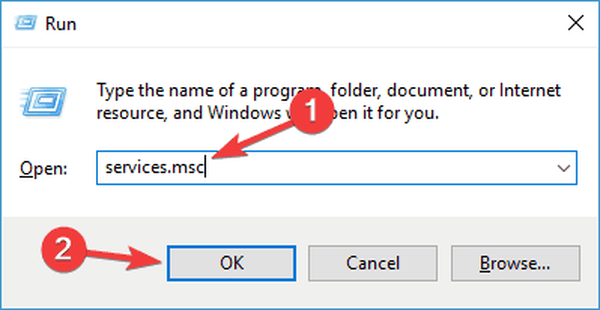
- Ahora aparecerá una lista de servicios. Desplácese hacia abajo y haga doble clic en el Servicio antivirus de Windows Defender para abrir sus propiedades.
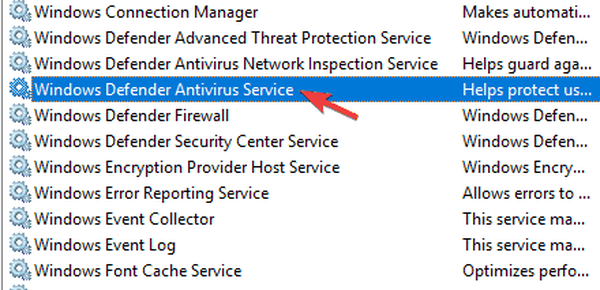
- Selecciona el Tipo de inicio del servicio a Automático y haga clic en el comienzo para iniciar el servicio. Ahora haga clic Aplicar y Okay para guardar cambios.
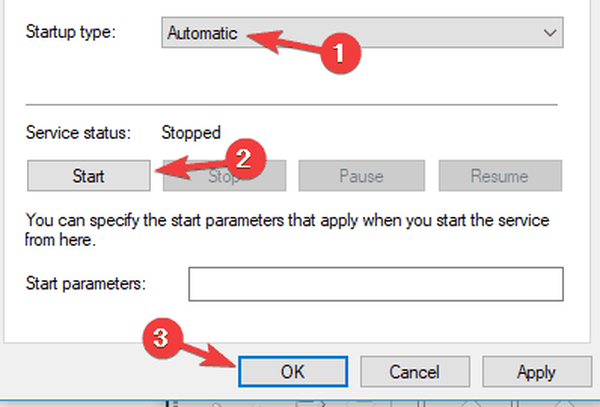
Después de habilitar el servicio, el problema debería resolverse y Windows Defender comenzará a funcionar nuevamente.
Windows depende de ciertos servicios para funcionar correctamente, pero si hay un problema con uno de esos servicios, es posible que encuentre ciertos problemas..
Si recibe un mensaje que dice eso Windows Defender está desactivado por la directiva de grupo, el problema podría ser el servicio Windows Defender deshabilitado.
Sin embargo, puede habilitar fácilmente este servicio y solucionar el problema haciendo lo descrito anteriormente..
Listo, use uno de estos métodos y la Política de grupo ya no deshabilitará Windows Defender. Si tiene más sugerencias o preguntas, no dude en dejarlas en la sección de comentarios a continuación..
Preguntas frecuentes: lea más sobre los problemas de Windows Defender
- ¿Cómo activo Windows Defender con la política de grupo??
- Por qué mi Windows Defender está apagado?
- ¿Dónde está Windows Defender en la política de grupo??
Nota del editor: Esta publicación se publicó originalmente en marzo de 2020 y desde entonces se ha renovado y actualizado en septiembre de 2020 para brindar frescura, precisión y exhaustividad..
Fue útil esta página? sí No ¡Gracias por dejarnos saber! También puede ayudarnos dejando una reseña en MyWOT o Trustpillot. Aproveche al máximo su tecnología con nuestros consejos diarios Dinos por qué! No hay suficientes detalles Difícil de entender Otro Enviar- Problemas de Windows Defender
 Friendoffriends
Friendoffriends

![Todos los problemas resueltos por el paquete acumulativo de actualizaciones de Windows [mayo de 2014]](https://friend-of-friends.com/storage/img/images/all-the-issues-fixed-by-windows-update-rollup-[may-2014].jpg)

